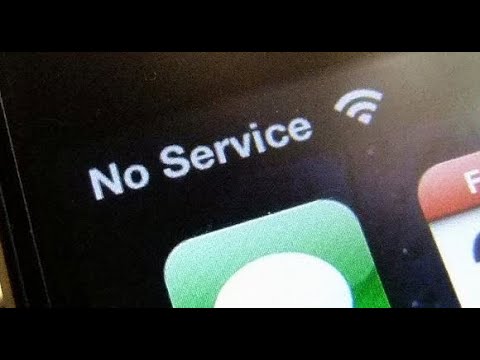A Apple TV é alimentada pelo tvOS e vem com uma App Store integrada para baixar e instalar seus aplicativos favoritos para desfrutar em uma tela grande. É a solução completa para encontrar aplicativos e jogos populares para a Apple TV. No entanto, você fica confuso e frustrado quando sua Apple TV tem problemas para baixar aplicativos. Aqui estão as melhores maneiras de corrigir o download de aplicativos da Apple TV.
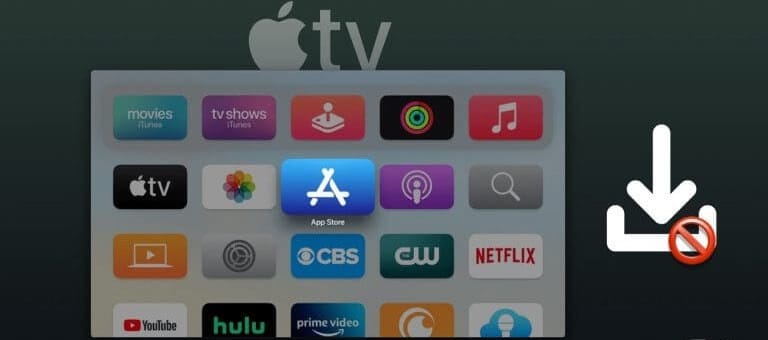
Não baixar os aplicativos da Apple TV pode arruinar seus planos perfeitos para o fim de semana. Ele também não vem com um navegador. Você não tem escolha a não ser confiar em um aplicativo nativo para assistir seus programas de TV e filmes favoritos. Antes de se contentar com um iPad ou laptop, siga as etapas abaixo para baixar aplicativos sem problemas.
1. Ligue a APPLE TV novamente
Você pode segurar o botão liga/desliga no controle remoto da Apple TV e desligar todos os dispositivos conectados à sua TV. Em seguida, use o controle remoto da TV para ligá-la e navegue até o controle remoto da Apple TV para abrir a App Store. Continue lendo se não conseguir instalar ou atualizar apps na Apple TV.
2. Reinicie sua APPLE TV
Reinicie sua Apple TV e tente baixar aplicativos da App Store.
Passo 1: Vamos para Configurações na sua Apple TV.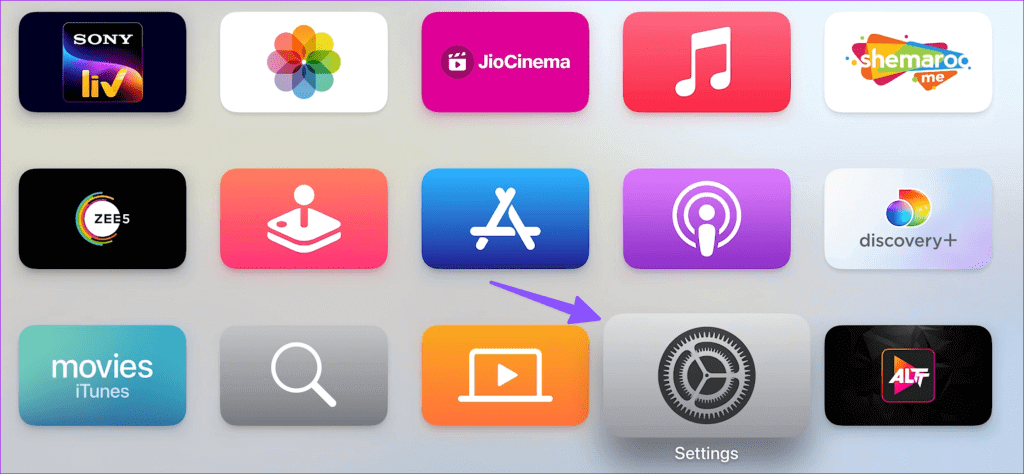
Passo 2: Role até o sistema.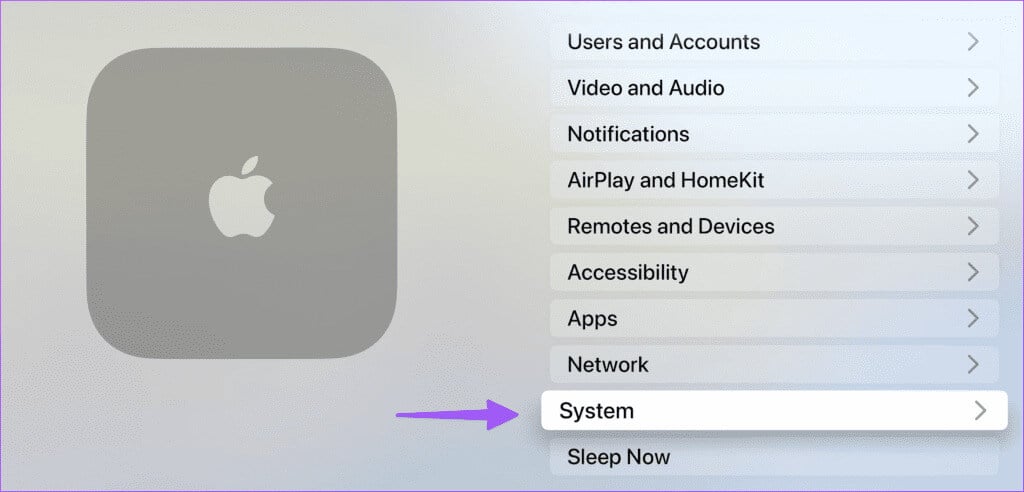
Etapa 3: Localizar Reinício.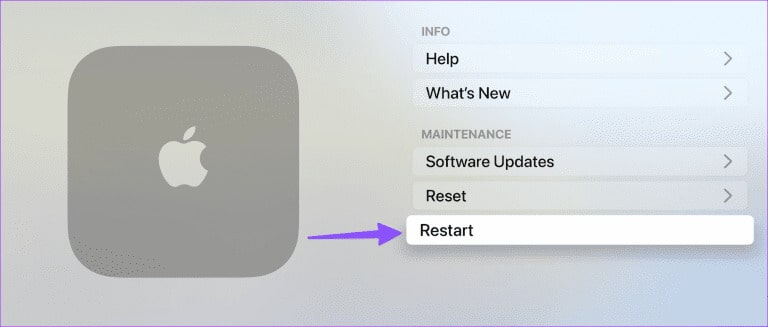
3. Verifique a conexão de rede na Apple TV
Se a sua Apple TV estiver conectada a uma rede Wi-Fi lenta, pode estar tendo problemas para baixar aplicativos da App Store. Você pode checar Intensidade do sinal Wi-Fi na sua Apple TV.
Passo 1: Abrir Configurações E definir a rede.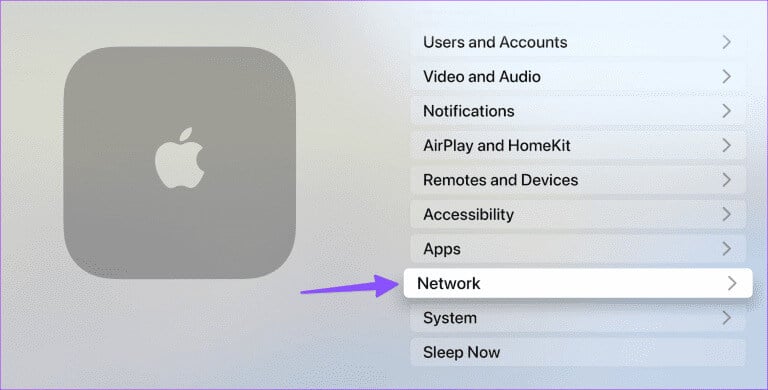
Passo 2: Verifique o nome da rede e a intensidade do sinal na lista a seguir.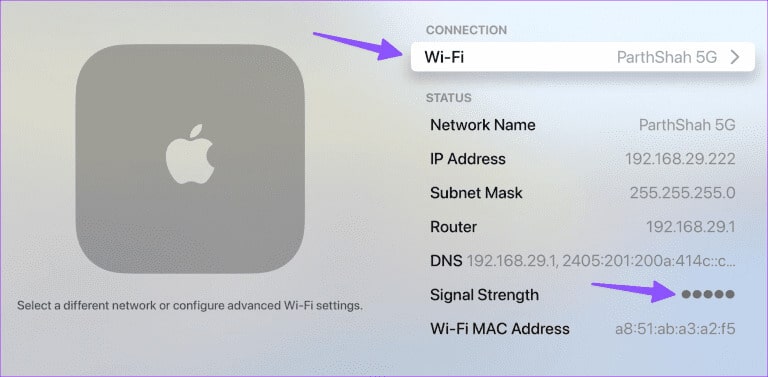
Etapa 3: Se o seu Wi-Fi atual estiver lento, altere-o تصال Wi-Fi Favorito da mesma lista.
4. Exclua aplicativos desnecessários e tente novamente
Se a sua Apple TV tiver menos espaço de armazenamento, pode haver problemas para baixar aplicativos. O tvOS não fornece uma análise detalhada do armazenamento. Você precisa excluir aplicativos e jogos irrelevantes e tentar novamente.
Passo 1: Abrir Configurações na sua Apple TV e selecione Público.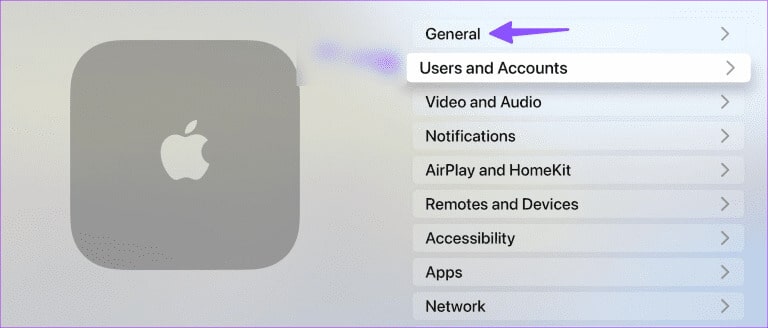
Passo 2: Role até Gerenciamento de armazenamento.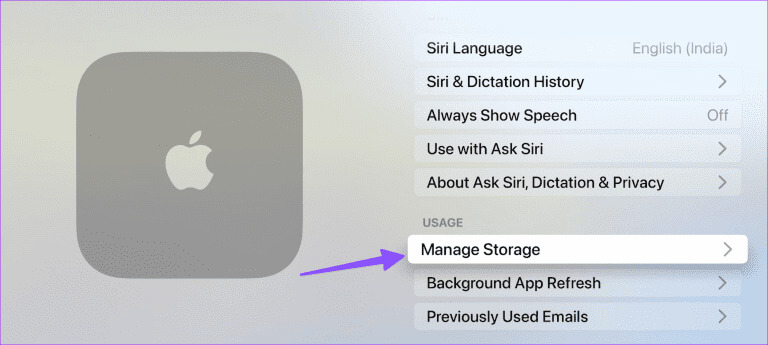
Etapa 3: Verifique a lista de aplicativos e jogos instalados com armazenamento ao lado deles. Clique em um ícone Eliminação Sua decisão está confirmada.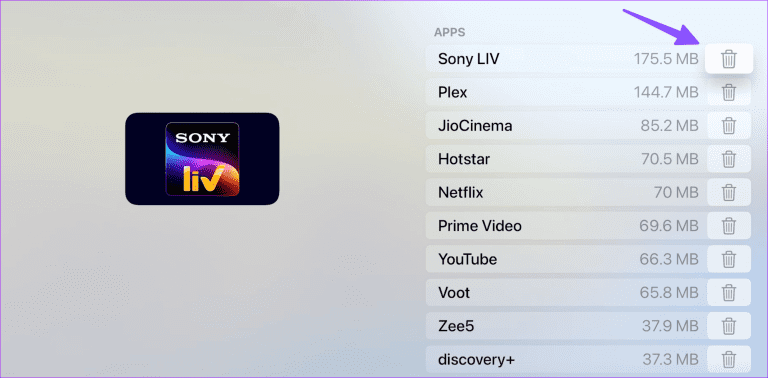
5. Saia e faça login novamente
Você alterou recentemente a senha da sua conta Apple? A Apple TV pode falhar ao baixar aplicativos devido a um erro de autenticação de conta. Você precisará sair da sua conta existente e entrar novamente.
Passo 1: Abra as Configurações na sua Apple TV e selecione Usuários e contas.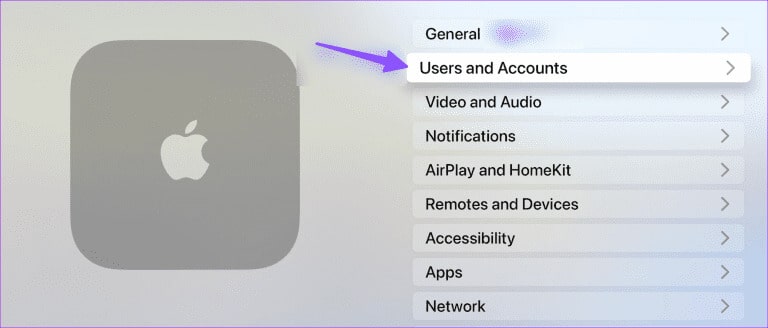
Passo 2: Selecione seu nome no nome de usuário padrão.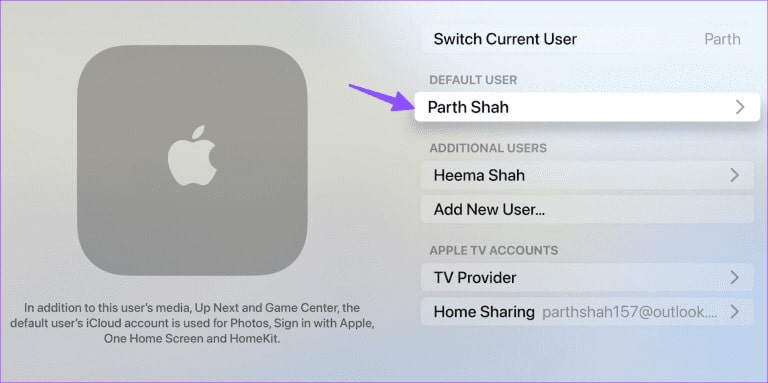
Etapa 3: Localizar iCloud E verifique seu ID Apple. Clique em sair.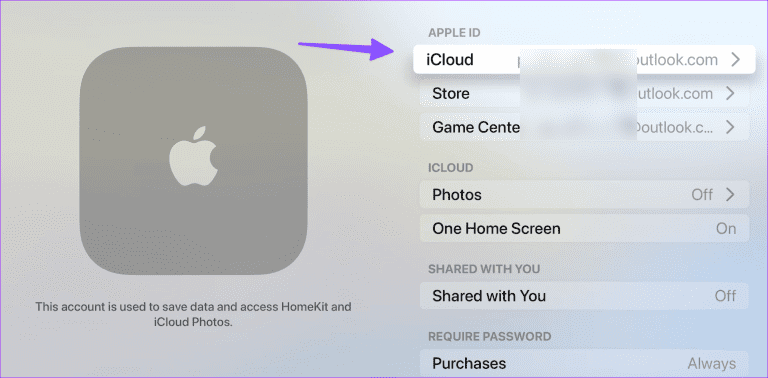
Faça login com seu iPhone ou entre manualmente na próxima tela. Siga as instruções na tela para concluir o processo.
6. Saia de outros aplicativos na APPLE TV
Se a sua Apple TV estiver com pouca memória, você pode ter problemas para baixar aplicativos. Pressione duas vezes o botão TV no controle remoto para abrir o menu de aplicativos recentes. Deslize para cima em um aplicativo e feche-o. Agora, abra a App Store e baixe aplicativos e jogos.
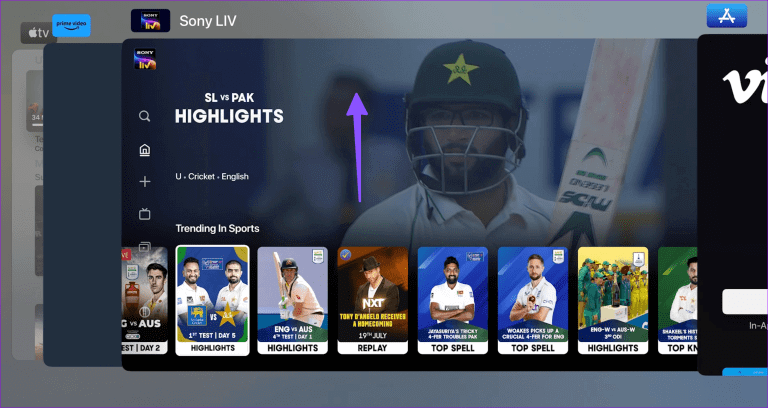
7. Verifique o status do servidor da App Store
Quando um servidor Apple sofre uma interrupção, você enfrenta problemas para baixar aplicativos na Apple TV. Você pode visitar Página de status do sistema Apple E verifique se há um indicador verde ao lado da App Store. Se o status laranja ou amarelo aparecer, aguarde a Apple corrigir o problema do lado do serviço.
8. Atualização do TVOS
O tvOS desatualizado também pode ser o principal motivo de problemas para baixar aplicativos na Apple TV. A Apple lança regularmente novas atualizações para o sistema Apple TV. O download de atualizações do tvOS também corrige falhas técnicas como Sem som na Apple TV.
Passo 1: Abrir Configurações na sua Apple TV e vá para o sistema.
Passo 2: Localizar Atualizações de software E instale a atualização mais recente do tvOS.
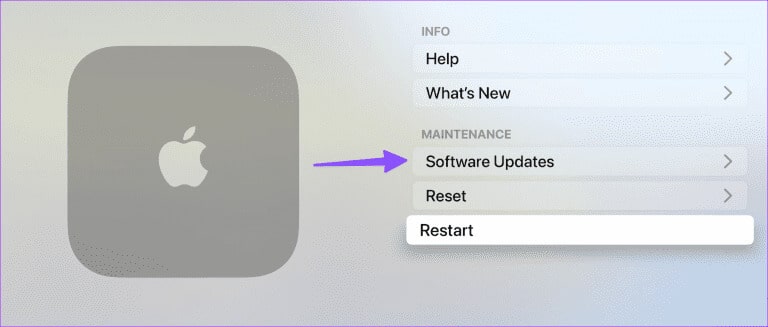
9. Reinicialize a APPLE TV
A redefinição da Apple TV deve ser o último recurso para corrigir o problema de "Aplicativos da Apple TV não estão sendo baixados". Ele exclui todos os aplicativos e você precisa começar do zero.
Passo 1: Vamos para O sistema Nas configurações da Apple TV (verifique as etapas acima).
Passo 2: Localizar Redefinir Confirme sua decisão na lista a seguir.
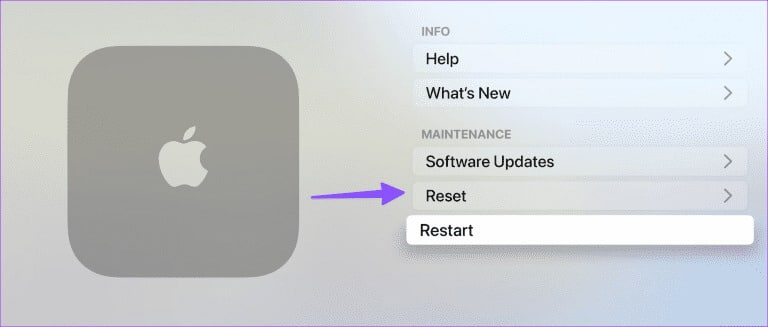
Explorar apps e jogos na Apple TV
Sua Apple TV é uma caixa morta sem aplicativos e jogos. As etapas acima devem ajudá-lo a solucionar o problema rapidamente. o que você está esperando? Siga os truques e comece a baixar seus aplicativos de streaming favoritos na Apple TV.